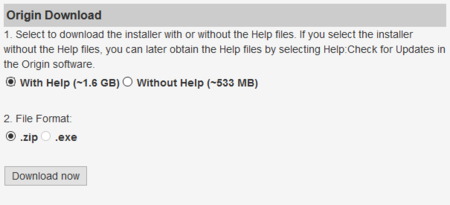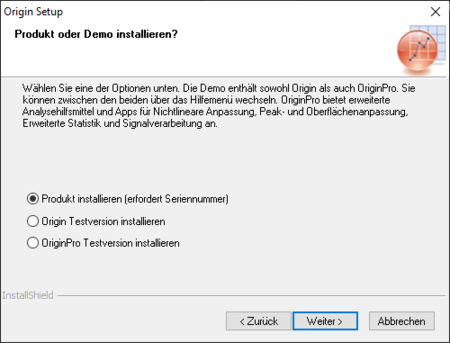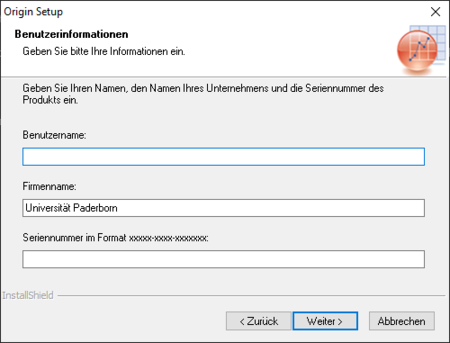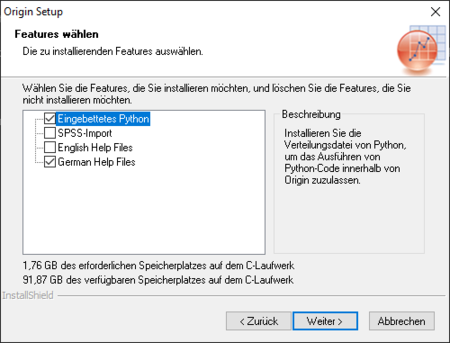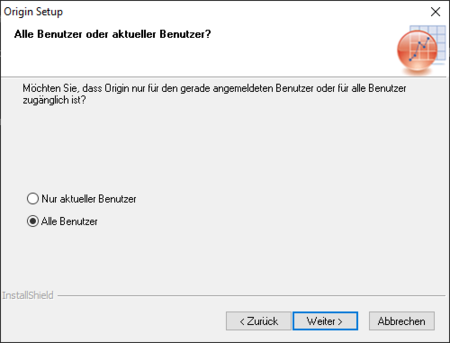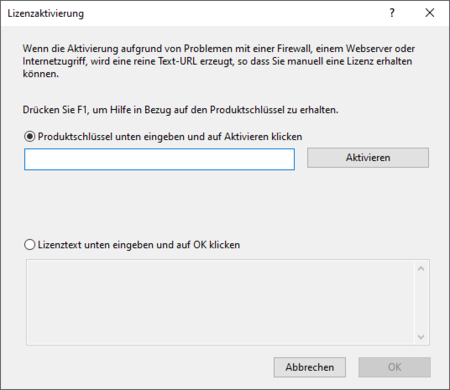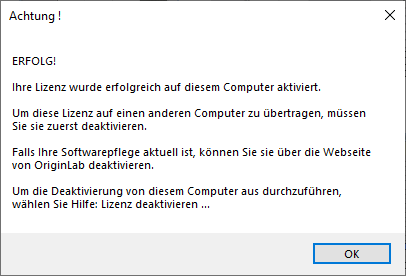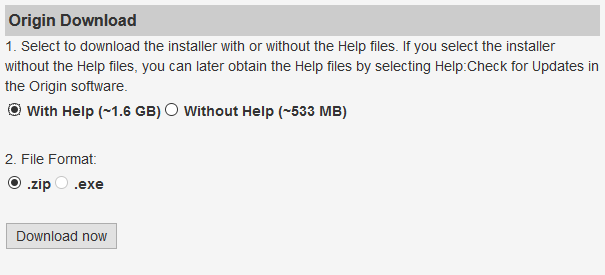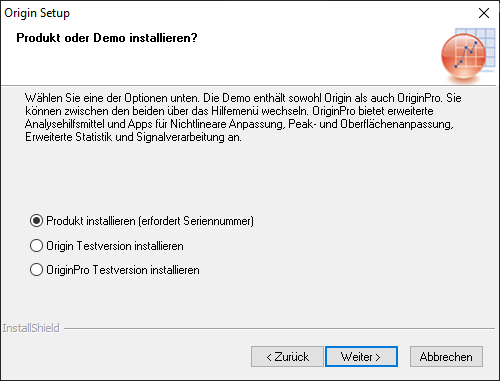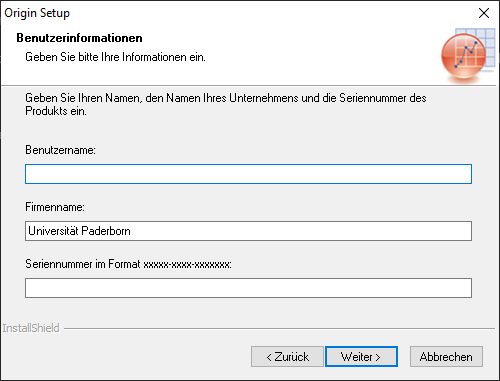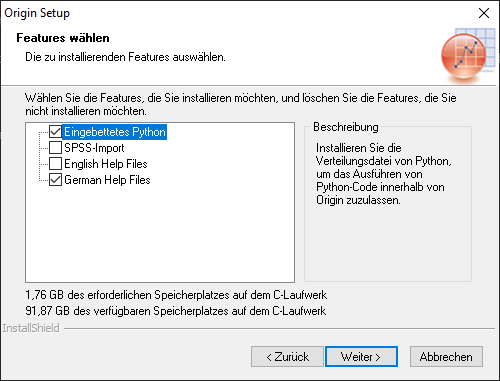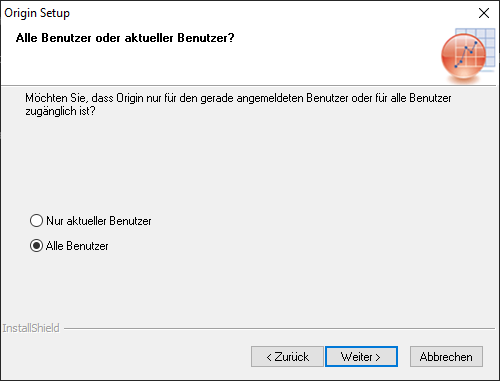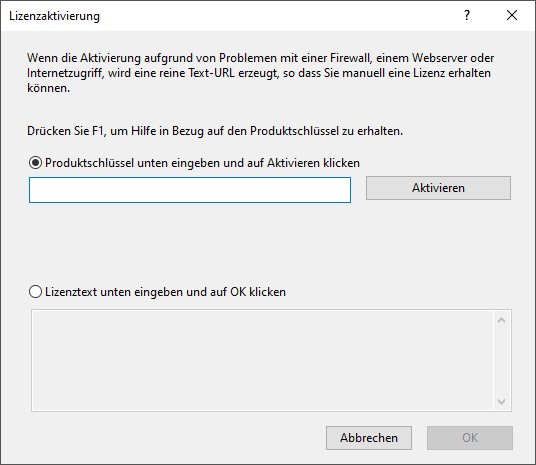Jnk (Diskussion | Beiträge) |
Anbr (Diskussion | Beiträge) (neues Verfahren ab Feb. 2023) |
||
| Zeile 11: | Zeile 11: | ||
Origin Pro ist eine umfangreiche Software zur Datenanalyse und zur Visualisierung. | Origin Pro ist eine umfangreiche Software zur Datenanalyse und zur Visualisierung. | ||
| − | + | Studierende sowie Beschäftigte in Forschung und Lehre in MINT-Fächer der Universität Paderborn können im Rahmen der OriginPro-Campus Sitelizenz eine von OriginLab bereitgestellte Home-Use-Lizenz auf ihren persönlichen Geräten installieren und nutzen. | |
| + | |||
| + | == Aktuelles: Neues Beantragungs-Verfahren == | ||
| + | Seit Februar 2023 müssen die Home-Use-Lizenz zwingend wie unten beschrieben über das Serviceportal beantragt werden. Lizenzen, die durch Weitergabe von Schlüsseln, Kennungen, Links, … aktiviert wurden werden ohne Vorwarnung gelöscht. | ||
| + | |||
| + | Die Home-Use-Lizenzen werden befristet zur Verfügung gestellt und müssen in regelmäßigen Abständen neu beantragt werden. | ||
==Voraussetzungen== | ==Voraussetzungen== | ||
| − | * Student | + | * Studentin oder Student in einem MINT-Fach an der Universität Paderborn |
| − | * Angestellter | + | |
| − | * Microsoft Windows Betriebssystem | + | * Angestellte oder Angestellter in Forschung und Lehre in einem MINT-Fach an der Universität Paderborn |
| + | * Microsoft Windows Betriebssystem | ||
| + | |||
| + | == OriginPro beziehen == | ||
| + | ===Lizenz im Serviceportal beantragen=== | ||
| + | Zuerst muss der Dienst OriginPro (Home-Use-Lizenz) im Serviceportal beantragt werden. | ||
| + | |||
| + | Rufen Sie das Serviceportal auf. | ||
| + | |||
| + | https://serviceportal.uni-paderborn.de/web/portal/selfcare/services | ||
| + | * Melden Sie sich mit Ihrem Uni-Account an. | ||
| + | * Wechseln Sie in den Bereich "Benutzerverwaltung" und dann in "Weitere Dienste" | ||
| + | * Unter "Lizenzen" finden Sie den Dienst OriginPro (Home-Use-Lizenz). | ||
| + | * Klicken Sie auf Optionen und anschließend auf Beantragen | ||
| + | * Akzeptieren Sie die Lizenzbedingungen | ||
| + | Sie sollten nun innerhalb kurzer Zeit eine E-Mail erhalten. Diese enthält folgende Informationen: | ||
| + | * Einen Link zur OriginLab-Registrierungsseite, auf der Sie Ihren persönlichen Produktschlüssel/Product Key beantragen können, über den Sie Ihre Software aktivieren müssen. | ||
| + | * Die OriginPro-Seriennummer (Serial Number/Key), die für alle Home-Use-Nutzer*innen gleich ist. Diese muss bei der Installation der Software eingegeben werden. | ||
| − | + | === Account bei OriginLab erstellen und anmelden === | |
| − | === Account erstellen === | + | Zunächst müssen Sie sich auf der OriginLab-Webseite einen Account erstellen und Ihre E-Mailadresse verifizieren. Nutzen Sie hierfür die Uni-E-Mailadresse der Form "'''<Uni-Account>@mail.uni-paderborn.de'''". |
| − | Zunächst müssen Sie sich einen | ||
| − | + | Dazu rufen Sie die Seite https://www.originlab.com auf oder nutzen direkt die Ihnen in der E-Mail vom Serviceportal zugesandte Origin Webseite zur Produktschlüsselbeantragung auf (Product Key Request page). | |
| − | |||
| − | + | Auf der Seite rufen Sie den Punkt („Create an account“) und registrieren sich mit Ihrer Uni-E-Mailadresse der Form "<Uni-Account>@mail.uni-paderborn.de". | |
| − | + | Wenn Sie oder mit bereits vorhandenen Login-Daten anmelden. | |
=== Origin Pro herunterladen=== | === Origin Pro herunterladen=== | ||
Version vom 9. Februar 2023, 16:31 Uhr
| Information | |
|---|---|
| Informationen | |
| Betriebssystem | Windows 10 |
| Service | Software |
| Interessant für | Angestellte und Studierende |
| Windows Portalseite | |
Origin Pro ist eine umfangreiche Software zur Datenanalyse und zur Visualisierung.
Studierende sowie Beschäftigte in Forschung und Lehre in MINT-Fächer der Universität Paderborn können im Rahmen der OriginPro-Campus Sitelizenz eine von OriginLab bereitgestellte Home-Use-Lizenz auf ihren persönlichen Geräten installieren und nutzen.
Aktuelles: Neues Beantragungs-Verfahren[Bearbeiten | Quelltext bearbeiten]
Seit Februar 2023 müssen die Home-Use-Lizenz zwingend wie unten beschrieben über das Serviceportal beantragt werden. Lizenzen, die durch Weitergabe von Schlüsseln, Kennungen, Links, … aktiviert wurden werden ohne Vorwarnung gelöscht.
Die Home-Use-Lizenzen werden befristet zur Verfügung gestellt und müssen in regelmäßigen Abständen neu beantragt werden.
Voraussetzungen[Bearbeiten | Quelltext bearbeiten]
- Studentin oder Student in einem MINT-Fach an der Universität Paderborn
- Angestellte oder Angestellter in Forschung und Lehre in einem MINT-Fach an der Universität Paderborn
- Microsoft Windows Betriebssystem
OriginPro beziehen[Bearbeiten | Quelltext bearbeiten]
Lizenz im Serviceportal beantragen[Bearbeiten | Quelltext bearbeiten]
Zuerst muss der Dienst OriginPro (Home-Use-Lizenz) im Serviceportal beantragt werden.
Rufen Sie das Serviceportal auf.
https://serviceportal.uni-paderborn.de/web/portal/selfcare/services
- Melden Sie sich mit Ihrem Uni-Account an.
- Wechseln Sie in den Bereich "Benutzerverwaltung" und dann in "Weitere Dienste"
- Unter "Lizenzen" finden Sie den Dienst OriginPro (Home-Use-Lizenz).
- Klicken Sie auf Optionen und anschließend auf Beantragen
- Akzeptieren Sie die Lizenzbedingungen
Sie sollten nun innerhalb kurzer Zeit eine E-Mail erhalten. Diese enthält folgende Informationen:
- Einen Link zur OriginLab-Registrierungsseite, auf der Sie Ihren persönlichen Produktschlüssel/Product Key beantragen können, über den Sie Ihre Software aktivieren müssen.
- Die OriginPro-Seriennummer (Serial Number/Key), die für alle Home-Use-Nutzer*innen gleich ist. Diese muss bei der Installation der Software eingegeben werden.
Account bei OriginLab erstellen und anmelden[Bearbeiten | Quelltext bearbeiten]
Zunächst müssen Sie sich auf der OriginLab-Webseite einen Account erstellen und Ihre E-Mailadresse verifizieren. Nutzen Sie hierfür die Uni-E-Mailadresse der Form "<Uni-Account>@mail.uni-paderborn.de".
Dazu rufen Sie die Seite https://www.originlab.com auf oder nutzen direkt die Ihnen in der E-Mail vom Serviceportal zugesandte Origin Webseite zur Produktschlüsselbeantragung auf (Product Key Request page).
Auf der Seite rufen Sie den Punkt („Create an account“) und registrieren sich mit Ihrer Uni-E-Mailadresse der Form "<Uni-Account>@mail.uni-paderborn.de".
Wenn Sie oder mit bereits vorhandenen Login-Daten anmelden.
Origin Pro herunterladen[Bearbeiten | Quelltext bearbeiten]
Die Installationsdateien können unter folgendem Link heruntergeladen werden:
https://www.originlab.com/restricted/demo_download/DLRequest.aspx?rq=dl&d=2&s=S
- Wählen Sie die gewünschte Variante
- Klicken Sie auf Download now
Origin Pro installieren[Bearbeiten | Quelltext bearbeiten]
Entpacken sie gegebenenfalls die .zip Datei und führen Sie die Setup.exe aus. Akzeptieren Sie während der Installation die Lizenzbedingungen und setzen Sie die Installation mit klick auf Weiter fort sofern es keine Auswahlmöglichkeiten gibt.
- Wählen Sie Produkt Installieren
- Klicken Sie auf Weiter
- Geben Sie ihren OriginLab-Benutzernamen ein
- Geben Sie Universität Paderborn als Firmenname ein
- Fügen Sie die Seriennummer ein, die Sie in einer E-Mail von OriginLab erhalten haben
- Klicken Sie auf Weiter
Danach werden Sie aufgefordert die angaben zu bestätigen.
- Wählen Sie die gewünschten Komponenten aus
- Klicken Sie auf Weiter
- Wählen Sie aus für wen die Software installiert werden soll
- Klicken Sie auf Weiter
Nachdem die Konfiguration der Installation abgeschlossen ist, wird OriginPro installiert.
Origin Pro Lizenz aktivieren[Bearbeiten | Quelltext bearbeiten]
Sie werden beim ersten Start von Origin Pro gebeten die Lizenz zu aktivieren.
- Geben Sie den Produktschlüssel ein
- Den Produktschlüssel haben Sie in einer E-Mail von OriginLab erhalten
- Klicken Sie auf Aktivieren
Daraufhin versucht die Software eine Verbindung zum Lizensserver herzustellen.
Wenn die Aktivierung funktioniert hat erhalten Sie folgende Meldung, die Sie mit OK bestätigen können:
Nun können Sie Origin Pro benutzen.
Lizenz- und Nutzungsbedingungen[Bearbeiten | Quelltext bearbeiten]
Origin Pro wird von der OriginLab Corporation bereitgestellt. Studierende, Lehrende und Forschende der Universität Paderborn können im Rahmen einer Campuslizenz der Universität Paderborn Origin Pro nutzen. Für die Installation und Nutzung gelten die Lizenz- und Nutzungsbedingungen der OriginLab Corporation.
https://www.originlab.com/index.aspx?go=Company/TermsOfUse
Die Software darf nicht für kommerzielle Zwecke verwendet werden und unterliegt den folgenden Einschränkungen:
- Die Software darf längstens bis zum Verlassen der Universität Paderborn (Exmatrikulation) genutzt werden.
- Faculty-Home-Use und Student-Home-Use umfassen immer nur ein Jahr. Nach Ablauf des Lizenzjahres können Sie, sofern Sie noch eingeschrieben bzw. beschäftigt sind und die Universität Paderborn die Campuslizenz verlängert, eine Home-Use-Lizenz neu beantragen.
- Die Software darf nicht weiterveräußert, übertragen, verpachtet, verändert oder vervielfältigt werden. Jede Verletzung der Bedingungen des softwarespezifischen Lizenzvertrags ist mit einer Aufhebung der Nutzungsberechtigung für die Software verbunden.
- Der für die Lizensierung erforderliche Seriennummer darf in keinen Fällen an Dritte weitergegeben werden.